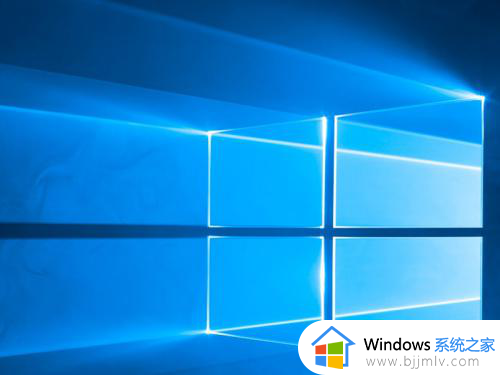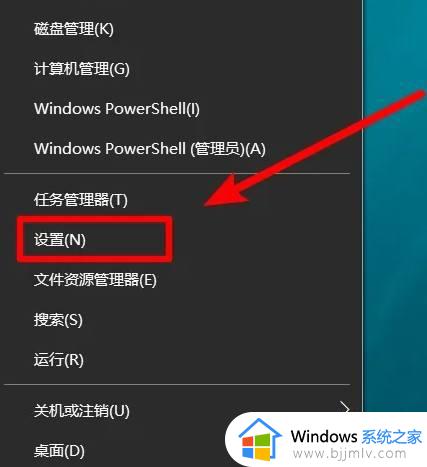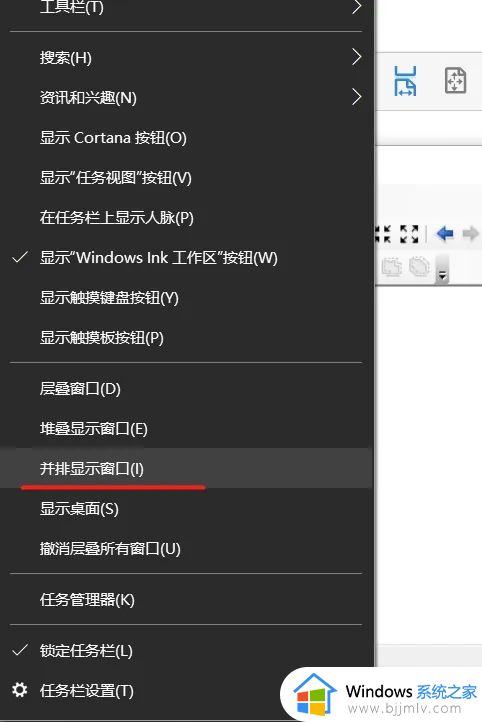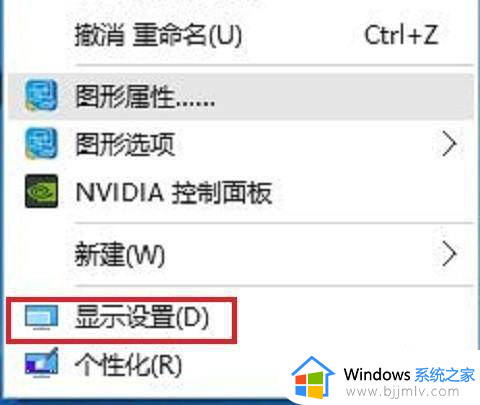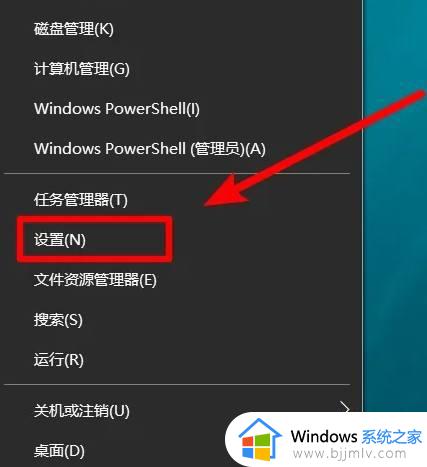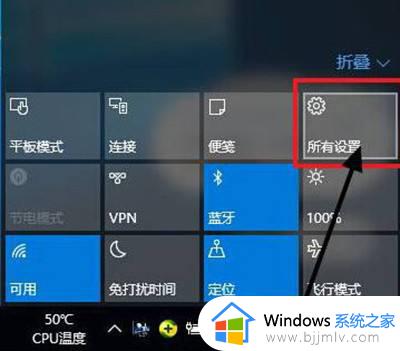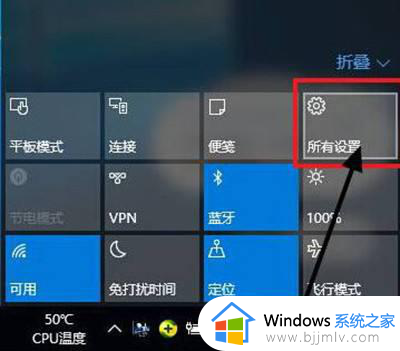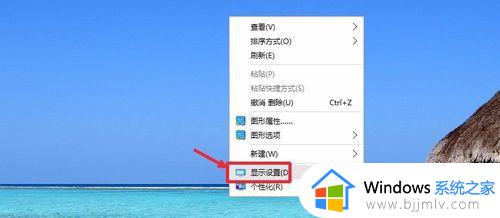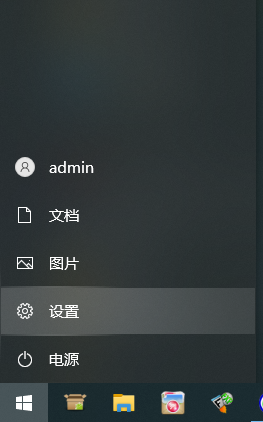win10屏幕分屏设置方法 win10电脑屏幕怎么分屏
更新时间:2023-01-26 10:03:00作者:runxin
我们在使用win10电脑办公的过程中,难免会因为桌面上打开的文件窗口过多而导致操作起来很是混乱的情况,这时有用户会通过win10系统自带的分屏功能将屏幕进行分屏显示,可是win10电脑屏幕怎么分屏呢?其实方法很简单,下面小编就来教大家win10屏幕分屏设置方法。
具体方法:
1.首先,使用快捷键“Windows键”+“Tab键”。

2.点击“新建桌面”选项。

3.这样我们就有了新的桌面,新的桌面中我们再打开我们想要打开的程序。

4.点击“上方的叉”即可关闭这个桌面,关闭后这个桌面的程序会自动显示在最开始的桌面。

5.选择“桌面”中的“程序窗口”,右键单击,选择“左侧贴靠”。

6.这样桌面上的程序窗口就会分为“左右两侧”。

上述就是小编告诉大家的win10屏幕分屏设置方法了,还有不清楚的用户就可以参考一下小编的步骤进行操作,希望能够对大家有所帮助。